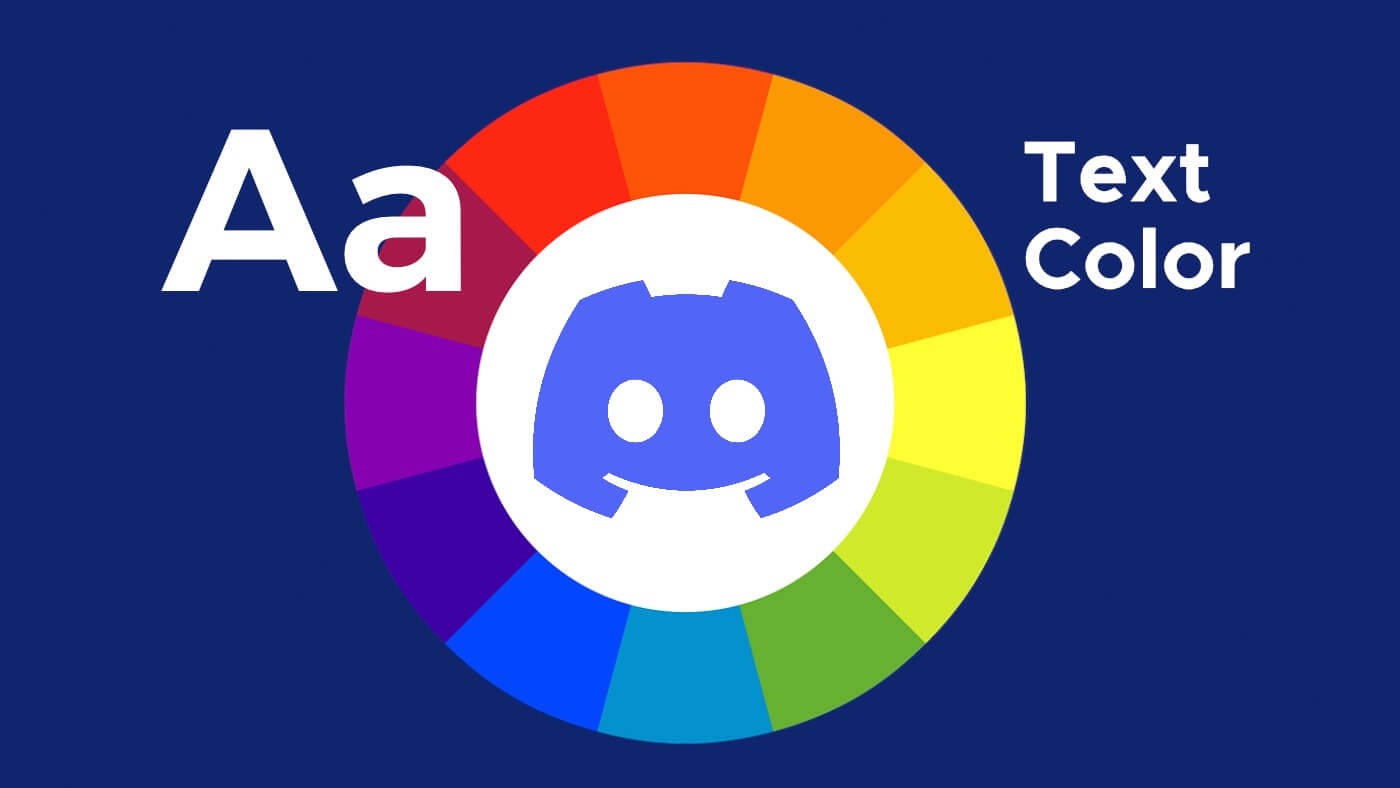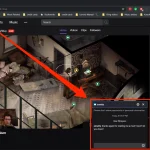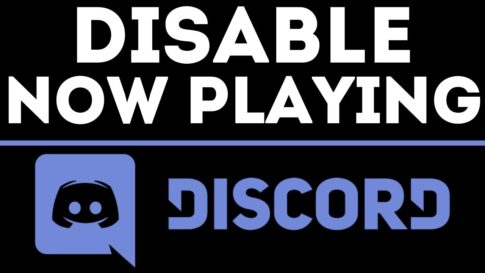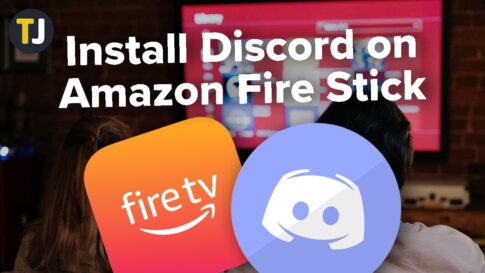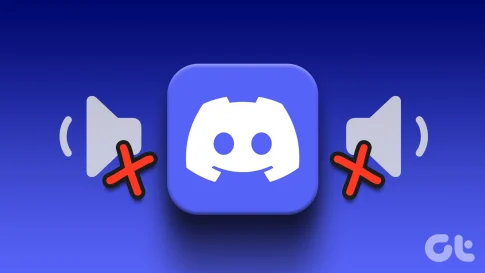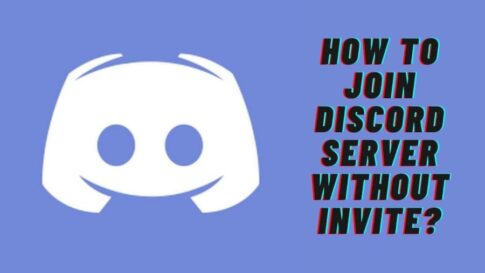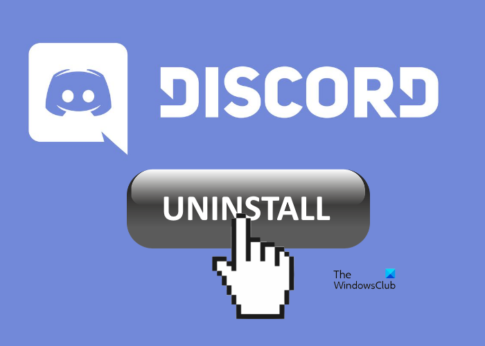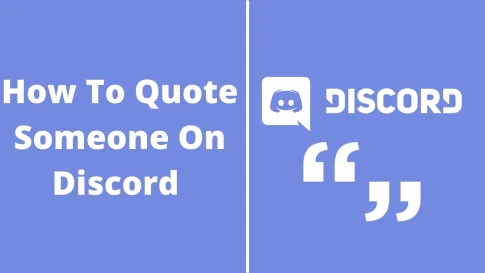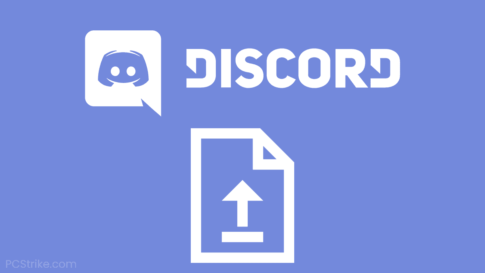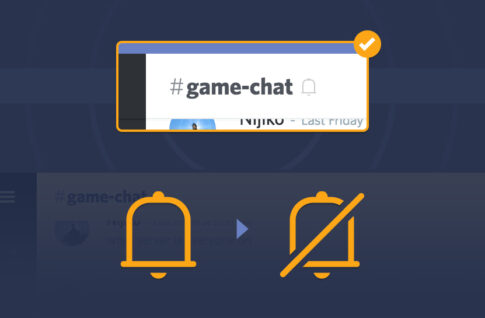Discordが特にうまくサポートしていないことの1つは、鮮やかでカラフルなテキストチャット体験です。テキストチャットはありますが、内蔵のカラーコマンドはなく、一見したところ、あなたのテキストで何か「派手な」ことをする方法はありません。プレーンテキストは、非常に迅速に非常にイライラすることができますが、実際には、あなたのテキストの色を変更する方法があります。
この記事では、Discord テキストチャットに大胆な色をつけて、自分も友達もよりエキサイティングで目を引くようにする方法を紹介します
この記事で解決する疑問
・Discordでテキスト(文字)カラーを変更する方法
・Discordでテキスト(文字)を装飾する方法
今回は【Discordでテキスト(文字)を装飾・文字色・太字など変更する方法【ディスコード】】】を紹介していきます。
ページコンテンツ
Discordのテキストを色分け「バッククォート」記号の使用
Discord で任意のテキストを色分けするには、キーボードの左上にある backquote シンボル(グレイヴ・アクセント)を使用する必要があります。
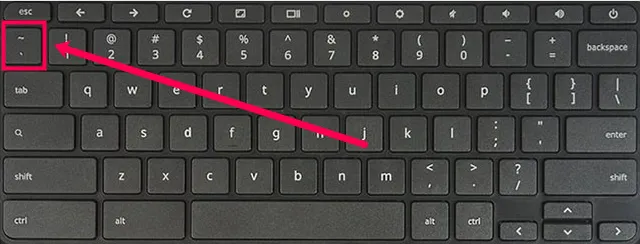
これはチルダ記号に付随するものです。
コードの最初の行を書く
コードブロックの最初の行は、3つのバッククォート記号(”`”)と、Solarized Dark テーマに表示する色を指示するコードフレーズを続けてください。このようなコードになります。
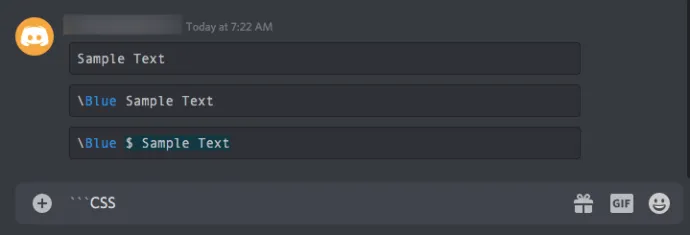
注:「CSS」は、希望する出力に応じて「Tex」などのフレーズに変わる場合があります。これについては以下で説明します。
2行目を入力します
2行目は、通常どおりに入力したテキストである必要があります。「 Shift +Enter」を押したままにして、新しい行を作成します。「Enter」ボタンをクリックするだけでメッセージが送信されます。
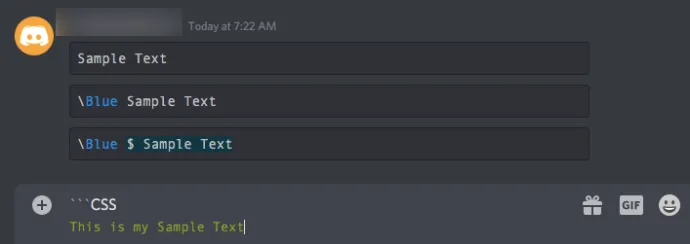
3行目を入力します
コードブロックの3行目には、さらに3つのバッククォートを入力します。
(“`). この行は、どのような結果を期待するかにかかわらず、ほとんど変更されることはなく、次のように表示されるはずです。
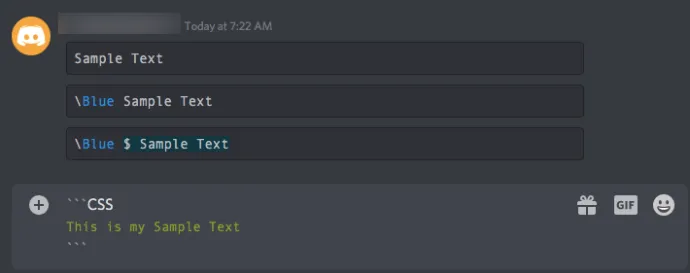
「`CSSを使用したため、テキストは次のように表示されます。
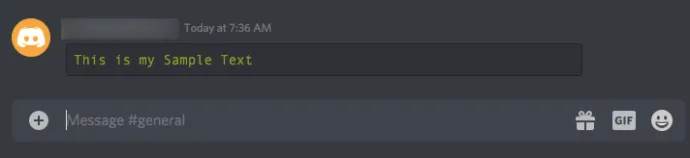
Discordでテキストの入力する方法
テキストを入力する基本的な方法は2つあります。最初の方法は、この方法でアクセスできるさまざまなテキストの色のさまざまなコードを含むテキストファイルをコンピューターに用意し、使用するセグメントをカットアンドペーストすることです。
もう1つの方法は、コードブロックをDiscordチャットエンジンに1行ずつ直接入力することです。1行入力し、 「Shift + Enter」を押して、メッセージをDiscordに送信せずに別の行を作成します。2行目を入力し、もう一度「Shift+Enter」を押します。次に、3行目を入力し、「Enter」を押してDiscordに送信します。
この方法にはいくつかの制限があります。まず、色を付けたいテキストのすべての行に対してそれを行う必要があります。色をオンまたはオフにするだけでは不十分です。次に、テキストがDiscordサーバーのボックスに表示されます。
Discordでテキスト(文字)カラーを変更する方法
Discord では、Text の色を変更できるような Text 設定は用意されていません。
しかし、これから紹介するトリックを使えば、複数の色でテキストを送信することができます。さて、どんな色が選べるのだろうとお思いでしょう。
- 黄色
- オレンジ
- シアン
- 青
- グリーン
- 赤
- 白と黒の背景
テキストの色以外にも、アンダーライン、太字、取り消し線、斜体などの書式を変更したり、一度に 2 つ以上の書式を組み合わせて使用することも可能です。その他にも、Discord で空白のメッセージを送信したり、テキストを引用したり、さまざまなテキストトリックがあります。
Discordのテキストの色を黄色に変更する方法
すべての色について、実際に送信するメッセージのちょっとしたコーディングが必要です。黄色でメッセージを送信する場合、以下の手順で行います。
【設定の手順】
バッククォート記号3種類(`)を使用します。この記号は、キーボードのエスケープキーの直下にあります。スペースなしで、バッククォートを使用した後、fixと入力します。エンターキーを押しながら、送信したいメッセージを入力します。エンターキーを押しながら、もう一度バッククォートを3つ入力します。これでメッセージが送信され、黄色で表示されます。
送信する前のメッセージは次のようになります。
```fix
Type the message here that you want to send in green colour.
```
Discordのテキストの色をオレンジ色に変更する方法

もしあなたが黄色や他の色ではなく、オレンジ色を好むのであれば、これはあなたがしなければならないことです。
【設定の手順】
3つのバッククォート記号を使い、スペースを入れずに腕をタイプします。その後、Enterボタンを押し、送信したいメッセージを入力します。もう一度エンターキーを押し、バッククォート記号を3つ使用します。メッセージを送信すると、オレンジ色で表示されます。
送信前の文章はこのような感じです。
```arm
Type the message here that you want to send in orange colour.
```
Discordのテキストの色をシアンに変更する方法

シアン色は青と緑の中間の色で、ユニークな印象を与えるので、メッセージで送ると間違いなく映えます。テキストにシアンの色を使用するには、以下の手順を踏んでください。
【設定の手順】
バッククォート記号を3つ使用し、スペースを入れずにyamlと入力します。その後にエンターキーを押し、次の行に送信したいメッセージを入力します。再びEnterキーを押し、単に3つのバッククォートを使用します。メッセージを送信すると、シアン色で表示されます。
送信後はこのように表示されます。
```yaml
Type the message here that you want to send in cyan colour.
```
Discordのテキストの色を青に変更する方法
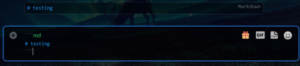
Discord のテーマは暗いので、暗いテーマで青い色のテキストを送るときれいに見えます。テキストカラーを青にするためには、ちょっとしたキャッチがあります。
【設定の手順】
いつものように、三行引用符を使い、スペースを入れずにmdと入力します。Enterキーを押しながら、「#」を入力してから、希望のテキストメッセージを入力します。もう一度エンターキーを押し、バッククォート記号を3つ使って、コードを完成させます。メッセージを送信すると、青い色で表示されます。
```md
# Type the message here that you want to send in blue colour.
```
Discordのテキストの色を緑に変更する方法
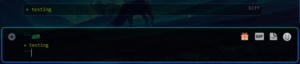
送信される緑色のテキストは少し明るい色合いになっていて、さらに良い感じです。この色合いをテキストに適用するために必要なコーディングは以下の通りです。
【設定の手順】
バッククォートを3つ使用し、間にスペースを入れずにdiffを続けます。Enterキーを押しながら、希望のテキストを入力する前に+記号を追加します。もう一度Enterキーを押し、バッククォートを3つ使い、緑色のテキストを送信します。
この作業が正しく行われていることを確認してください。
```diff
+ Type the message here that you want to send in green colour
```
Discordのテキストの色を赤に変更する方法
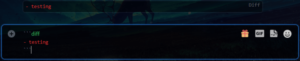
もしテキストを赤い色で表示させたいのであれば、それは想像以上に簡単です。以下の簡単なステップを踏むだけです
【設定の手順】
いつものように、バッククォート記号を3つ使い、その後にスペースを入れずにdiffという単語を続けます。Enterキーを押しながら、-(ハイフン)キーを使い、送信したい内容を入力します。もう一度Enterキーを押し、バッククォート記号を3つ使ってコードを終了します。
送信前の文章はこのようになります。
```diff
- Type the message here that you want to send in red colour.
```
テキストの色を黒の背景で白に変更する方法
これは、今まで送った他のテキスト色とは全く違って見えます。これは、背景に陰影をつけ、光沢のある色にしたためです。
【設定の手順】
バッククォート記号を3つ使ってから、texという単語をスペースを入れずに入力します。Enterボタンで次の行に移動し、メッセージを入力する前に$記号を追加してください。Enterキーで次の行に移動し、バッククォート記号を3つ使用します。
送信前のあなたのメッセージは次のようになります。
```tex
$ Type the message here that you want to send in white colour with black background.
```
Discordでテキストをスタイリング・装飾する方法
Discord でテキストを目立たせる方法は、色を変えることだけではありません。
メッセージを太字にする、メッセージを斜体にする、アウトラインを交差させて送る、テキストに下線を引く、また、コードを混ぜて一度に様々な効果を得るなど、他の方法でテキストをスタイル付けすることも可能です。
太字でテキストを送信する
文頭と文末にアスタリスク(**)を2つ使い、その間に送りたいメッセージを入力します。送信前はこのような文章になります。
**Type the message here that you want to send in bold letters**
イタリック体でテキストを送信する

文章を書く前にアスタリスク(*)を1つ、書いた後にアスタリスクを1つ使用すると、文章が自動的に斜体で表示されます。
*Type the message that you want to send in italics format*
取り消し線付きのテキストを送信する

テキストを斜めにして送信するには、テキストの両端にチルダ記号を2つ使用する必要があります。このようなテキストになります。
~~Type the text here that you want to send in crossed out format~~
下線付きのテキストを送信する

Discord では、サーバー上で送信するメッセージに下線を引くこともできます。そのためには、テキストの前後に2つのアンダースコアを適用する必要があります。
このようにテキストが表示されます。
__Type the text that you want to send with underline__
引用テキストを送信する

引用テキストとは、メッセージの前に小さな縦線を付けることで、テキストを目立たせることができます。メッセージの前に大なり記号(>)を付けて送信してください。本文の最後に別の記号を追加する必要はありません。大なり記号とメッセージの間には必ずスペースを入れてください。
> Type the message here that you want to send in quoted text.
ネタバレ

ネタバレとは、黒い画面の中に文章が隠れていて、その画面をクリックするとメッセージが表示されることです。
ネタバレを使用する場合は、メッセージの前後に2本のまっすぐなバー記号(||)を使用します。
||Type the hidden message here||
Discordで空白のメッセージを送信する

名前が示すように、空白のメッセージは、通常のメッセージと同じようにスペースが占有されるだけで、何も送信しないことを意味します。最初にアンダースコア(_)を使用してから、スペースバーを押して別のアンダースコアを使用します。送信されたメッセージは空白になります。
_ _複数のスタイルでテキストを送信する
単一のスタイルでテキストを送信する以外に、テキストに複数のコードを追加することで、一度に複数のスタイルでメッセージを送信することができます。
太字で下線を引く

下線付きのテキストを太字で送信するには、文の最初と最後に2つのアンダースコア(_)と2つのアスタリスク(**)を使用する必要があります。
__**Type the text here that you want to send**__
イタリックで下線を引く

下線付きのテキストを斜体で送信するには、メッセージの両側に2つのアンダースコア(__)と1つのアスタリスクを使用します。最終的なテキストは次のようになります。
__*Type the message here that you want to send*__
斜体と太字で下線を引く

テキストの両側に2つのアンダースコア(__)と3つのアスタリスク(***)を追加することにより、下線、斜体、および太字の組み合わせをまとめて送信できます。
__***Type the message here that you want to send***__
太字、斜体、取り消し線で下線を引く

2つのスタイルでテキストを送信するのと同じように、4つのスタイルすべてでテキストを送信できます。これらのスタイルには、下線、太字、斜体が含まれます。メッセージの両側に2つのチルダ(~~)、2つのアンダースコア(__)、および3つのアスタリスク(***)を追加するだけです。
よくある質問
よくあるご質問とその回答を掲載しています。
Q:機能していない場合はどうすればよいですか?
2022年5月のテストによると、上記のマークダウンはウェブクライアントよりもDiscordのデスクトップアプリで使用した方が成功率が高いようです。
これらのコードで問題がある場合は、代わりにアプリを試してみてください。上で述べたように、どのバージョンの Discord を使用しているかにかかわらず、これらの方法のいくつかは他の方法よりもうまく機能します。全体として、これらはかなり信頼できます。
Q:テキストに色を付けることができるDiscord用のボットはありますか?
単純なオンライン検索で、Discordのテキストの色を変えることができるボットがかなり出てきます。幅広い検索を行い、あなたのニーズに最も合うものを検討してください。各ボットのレビューと機能を確認し、サーバーに追加してください。
Q:利用できない場合
上記の例が読者のために機能しないより一般的な理由は、Discordが引用符ではなくバックスティックしか認識しないことです。キーボードの左上隅に、backtick キーとその上に tilde オプションがあります。このキーを引用符の代わりに使ってください。
まとめ
今回は【Discordでテキスト(文字)を装飾・文字色・太字など変更する方法【ディスコード】】】を紹介していきます。
この記事を通して知る必要があるので、Discordは非常に多くのテキストカラーオプションとさまざまなスタイルでのカスタマイズを提供します。
メッセージが目立つようになり、より多くの人々を引き付けることができます。